旧製品で構築されているサーバの環境から「PowerReplication V4.0」に変更する場合に必要な作業を説明します。
旧製品 | インストール | 動作環境 | 構成定義 | データベース |
|---|---|---|---|---|
PowerReplication V2.0/V3.0 | 新規インストール | 再設定 | 移行 | パージョンアップ |
PowerRW+ レプリケーションオプション | 新規インストール | 再設定 | 再定義 | 移行 |
レプリケーションサービス for Oracle | 新規インストール | 再設定 | 再定義 | バージョンアップ |
各製品の機能差は、"付録J リリース情報"を参照してください。
![]()
連携している相手サーバのレプリケーション製品を確認してください。
「PowerReplication V4.0」と連携できるレプリケーション製品は、"表1.2 連携可能なDBMSの組合せ"を参照してください。
「PowerReplication V2.0/V3.0」から変更する場合
以下の手順で変更してください。
業務終了
連携する相手サーバを含め、すべての業務を終了してください。
スケジュールの停止
スケジュールを設定しているサーバのサービス「PowerReplication ATJS」を停止してください。
手動で同期実行
レプリケーションマネージャまたはrpsyncコマンドを使用し、定義情報に従って同期を実行してください。レプリケーションマネージャを利用する場合は、レプリケーショングループを関連づけているマスタグループ定義を選択して同期を実行してください。
更新情報取得の停止
レプリケーションマネージャまたはrpctldifコマンドを使用し、差分同期を行うマスタグループ定義およびレプリカグループ定義の更新情報の取得を停止してください。
レプリケーションマネージャを使用し更新情報取得の停止をした場合は、更新情報取得の停止後、レプリケーションマネージャを終了してください。
構成定義の移出
構成定義の移出入機能を使用して、レプリケーションの構成定義を移出(エクスポート)してください。
レプリケーションの構成定義の移出方法は、"6.2.4 構成定義のエクスポート"を参照してください。
旧製品のアンインストール
旧製品をアンインストールしてください。
以下のファイルを削除してください。その他のレプリケーションの資源は削除しないでください。
- 構成定義移出入の処理結果ログ
- 詳細メッセージ情報ファイル
- トレース出力ファイル
旧製品は、上記のファイルの文字コードをシフトJISコードで作成します。「PowerReplication V4.0」は、これらのファイルの文字コードをUnicodeで作成します。このため、削除せずに「PowerReplication V4.0」で使用し続けると、出力内容を正しく参照できない場合があります。
構成定義移出入の処理結果ログの出力先については、"E.2 構成定義移出入の処理結果ログ"を参照してください。
詳細メッセージ情報ファイルの出力先については、"付録F 詳細メッセージ情報ファイルの出力形式"を参照してください。
トレース出力ファイルの出力先については、"7.6 トレース採取情報の操作コマンド"を参照してください。
「PowerReplication V4.0」のインストール
「PowerReplication V4.0」をインストールしてください。
「PowerReplication V4.0」のインストール方法は、"3.2.1 インストールする"を参照してください。
DBMS製品のバージョンアップ
「PowerReplication V4.0」は、OracleおよびSQL Serverの以下の製品をサポートしていません。このため、旧製品と以下のDBMS製品を組み合わせて構築しいていた場合、DBMS製品をバージョンアップしてください。
- Oracle9i Database Release 1/Release 2
- Oracle Database 10g Release 1
- SQL Server 2000
バージョンアップしたDBMS製品に対応したODBCシステムデータソースを作成してください。
ODBCシステムデータソースの作成方法は、以下を参照してください。
Oracleを使用する場合:"3.3.3 レプリケーションの環境を作成する"の"ODBCシステムデータソースの作成"
SQL Serverを使用する場合:"3.4.3 レプリケーションの環境を作成する"の"ODBCシステムデータソースの作成"
レプリケーション動作環境の再設定
「PowerReplication V2.0/V3.0」の動作環境が保存されています。レプリケーション動作環境の設定機能を使用して、設定内容を確認し[OK]ボタンを押してください。
DBMS製品をバージョンアップした場合、「Oracle」タブまたは「SQL Server」タブのODBC接続情報に、"8. DBMS製品のバージョンアップ"で作成したODBCシステムデータソースを設定してください。
構成情報ファイルの格納形式を変換するため、以下の確認画面が表示されます。[OK]ボタンを押してください。
図3.96 構成定義情報ファイル変換の確認画面
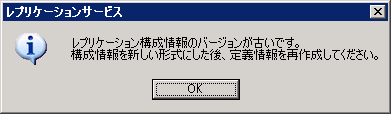
「PowerReplication V2.0/V3.0」の動作環境設定を引き継いで、「PowerReplication V4.0」の動作環境に設定します。
構成情報と更新情報の初期化
rpclrdefコマンドを使用して、構成情報と更新情報を初期化してください。
rpclrdefコマンドの使用方法は、"7.11 構成情報/更新情報の初期化コマンド"を参照してください。
![]()
同期対象のデータファイルに作成されたトリガーと更新情報ファイルを再作成する必要があります。構成情報を初期化することによって、トリガーと更新情報ファイルが削除されます。移出した構成定義(記述文ファイル)を移入するとトリガーと更新情報ファイルが再作成されます。
サービスの開始
PowerReplicationのサービス「PowerReplication」を開始してください。
構成定義の移入
構成定義の移出入機能を使用して、移出元のサーバで移出したレプリケーションの構成定義(記述文ファイル)を移入(インポート)してください。
更新情報取得の開始
レプリケーションマネージャまたはrpctldifコマンドを使用して、差分同期を行うマスタグループ定義およびレプリカグループ定義の更新情報の取得を開始してください。
スケジュールの開始
スケジュールを開始します。スケジュールを設定しているサーバの「管理ツール」から「サービス」を選択し、サービス「PowerReplication ATJS」を開始してください。
動作検証
「PowerReplication V2.0/V3.0」と「PowerReplication V4.0」の機能差を確認の上、動作検証を行ってください。
旧製品との機能差は、"付録J リリース情報"を参照してください。
レプリケーションの運用を動作検証してください。
動作検証の作業は、"3.3.4 レプリケーションの運用を動作検証する"を参照して行ってください。
![]()
「PowerRW+ V2.0」または「PowerRW+ for NetCOBOL V2.1」を組み合わせて構築していたレプリケーションの環境で「PowerReplication V4.0」に変更する場合、データベースをOracleまたはSQL Serverへ移行する必要があります。この場合、DBMS製品の変更に伴って運用方法や利用者プログラムを変更することがあります。このため、レプリケーションの環境は、新規に導入する場合と同じ作業の流れで、運用環境の調査から行ってください。
新規に導入する作業については、以下を参照してください。
Oracleを使用する場合:"3.3 導入する(Oracleを使用する場合)"
SQL Serverを使用する場合:"3.4 導入する(SQL Serverを使用する場合)"
![]()
レプリケーションマネージャは、V5.1L10以降を使用してください。V5.1L10よりも古いバージョンのレプリケーションマネージャを使用した場合、「PowerReplication V4.0」をインストールしたサーバに接続できません。
「PowerRW+レプリケーションオプション」または「レプリケーションサービス for Oracle」から変更する場合
以下の手順で変更してください。
業務終了
連携する相手サーバを含め、すべての業務を終了してください。
旧製品の運用停止
旧製品を使用して構築しているレプリケーションの環境で以下を行ってください。
スケジュールを停止
手動で同期実行
更新情報取得を停止
レプリケーション定義を削除
サービスを停止
上記の操作方法は、旧製品のオンラインマニュアルを参照してください。
旧製品のアンインストール
旧製品(「PowerRW+ レプリケーションオプション」、「レプリケーションサービス for Oracle」)をアンインストールしてください。
アンインストールの方法は、旧製品のソフトウェア説明書を参照してください。
使用するDBMSの変更
「PowerReplication V4.0」で対応しているDBMSに変更してください。
対応しているDBMSは、"1.4.1 動作環境"を参照してください。
必要に応じて、DBMSの利用者資源を移行してください。
「PowerReplication V4.0」の導入
新規に導入する場合と同じ作業の流れで、運用環境の調査から行ってください。
新規に導入する作業については、以下を参照してください。
Oracleを使用する場合:"3.3 導入する(Oracleを使用する場合)"
SQL Serverを使用する場合:"3.4 導入する(SQL Serverを使用する場合)"
動作検証
旧製品と「PowerReplication V4.0」の機能差を確認の上、動作検証を行ってください。
旧製品との機能差は、"付録J リリース情報"を参照してください。
レプリケーションの運用を動作検証してください。
動作検証の作業は、以下を参照して行ってください。
Oracleを使用する場合:"3.3.4 レプリケーションの運用を動作検証する"
SQL Serverを使用する場合:"3.4.4 レプリケーションの運用を動作検証する"